excel对齐姓名的教程
时间:2023-04-20 10:01:13作者:极光下载站人气:37
作为一款专门用来编辑表格文件的办公软件,excel软件成为了用户电脑上必备的软件,让用户能够减少许多的麻烦,当用户在使用这款办公软件时,可以享受到强大功能带来的便利和好处,并且在编辑表格文件的过程中,能够让用户轻松解决遇到的编辑问题,因此excel软件受到了不少用户的欢迎,最近小编看到有用户问到了excel如何对齐姓名的问题,这个问题其实很好解决,用户直接在软件中打开设置单元格格式窗口来进行设置,将其中的水平对齐设置为分散对齐就可以了,那么接下来就让小编来向大家介绍一下这个问题详细的操作过程吧,希望用户能够从中获取到有用的经验。
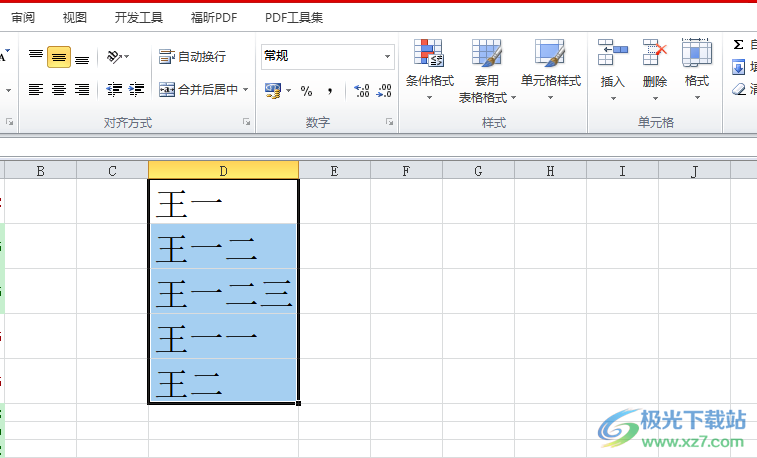
方法步骤
1.用户在电脑桌面上打开excel软件,并来到表格文件的编辑页面上选中姓名所在的单元格
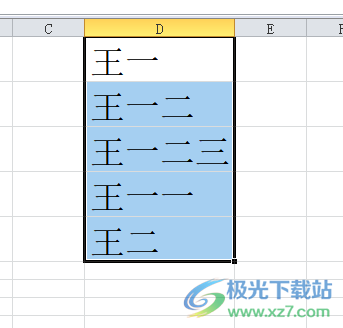
2.接着用鼠标右键点击姓名,将会弹出右键菜单,用户选择其中的设置单元格格式选项
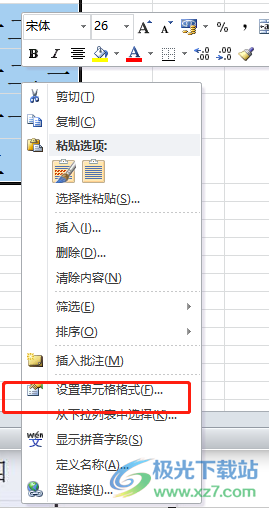
3.将会打开设置单元格格式窗口,用户将选项卡切换到对齐选项卡上
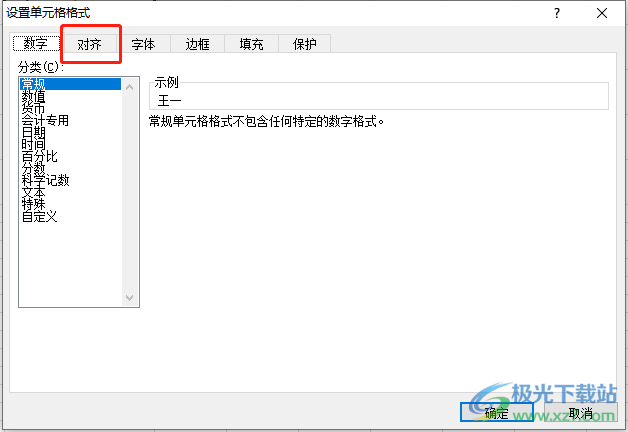
4.这时在显示出来的功能选项中,用户在文本对齐方式板块中点击水平对齐选项的下拉箭头, 在展示出来的选项卡中用户直接点击分散对齐选项
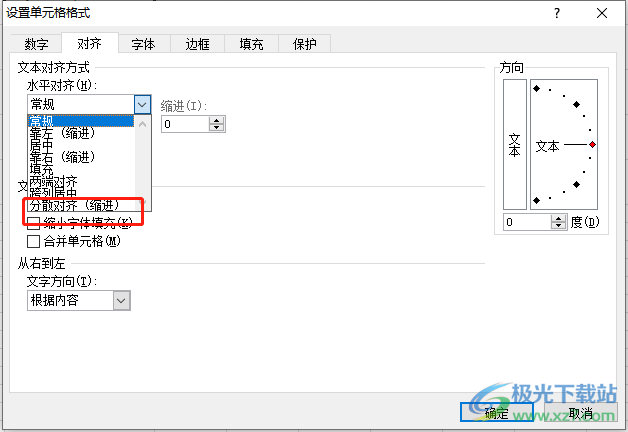
5.设置成功后,用户直接按下窗口右下角的确定按钮就可以了
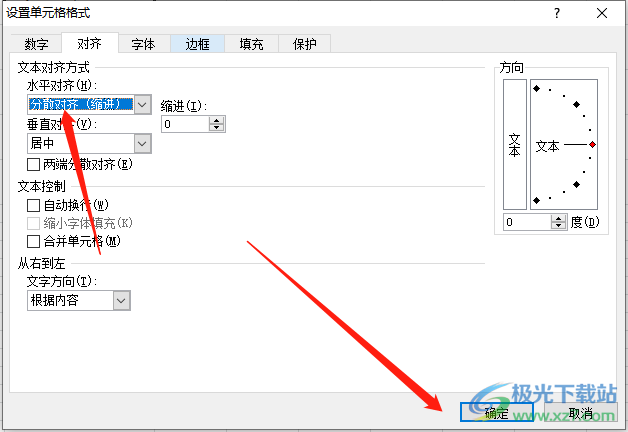
6.最后用户回到编辑页面上,就会发现显示出来的姓名已经对齐了,效果如图所示
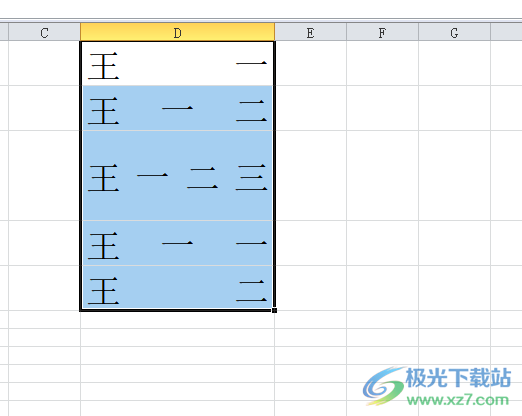
excel软件给用户带来的好处是毋庸置疑的,用户在使用这款办公软件时,遇到需要将表格中的姓名一列对齐的情况,就可以在设置单元格格式窗口中点击对齐选项卡,接着将水平对齐设置为分散对齐即可解决,方法简单易懂,有需要的用户快来试试看吧。

大小:60.68 MB版本:1.1.2.0环境:WinAll, WinXP, Win7
- 进入下载
相关推荐
相关下载
热门阅览
- 1百度网盘分享密码暴力破解方法,怎么破解百度网盘加密链接
- 2keyshot6破解安装步骤-keyshot6破解安装教程
- 3apktool手机版使用教程-apktool使用方法
- 4mac版steam怎么设置中文 steam mac版设置中文教程
- 5抖音推荐怎么设置页面?抖音推荐界面重新设置教程
- 6电脑怎么开启VT 如何开启VT的详细教程!
- 7掌上英雄联盟怎么注销账号?掌上英雄联盟怎么退出登录
- 8rar文件怎么打开?如何打开rar格式文件
- 9掌上wegame怎么查别人战绩?掌上wegame怎么看别人英雄联盟战绩
- 10qq邮箱格式怎么写?qq邮箱格式是什么样的以及注册英文邮箱的方法
- 11怎么安装会声会影x7?会声会影x7安装教程
- 12Word文档中轻松实现两行对齐?word文档两行文字怎么对齐?
网友评论